如何在Gmail中按发件人过滤电子邮件
如今,我们中的许多人将我们的电子邮件地址用于商业目的。如果您经常这样做,那么您的收件箱中可能会堆积大量电子邮件,假设您不经常删除/存档它们。过滤它们并不总是一件容易的事情。好吧,如果您需要查找特定的电子邮件,并且您知道是谁发送的,但您不记得是何时发送的,该怎么办?您可以随时查看来自该特定发件人的电子邮件,看看发生了什么。在本文中,我们将向您展示如何在Gmail中按发件人过滤电子邮件。我们将为桌面Gmail客户端(在浏览器中)和移动应用程序执行此操作。让我们用桌面开始吧。
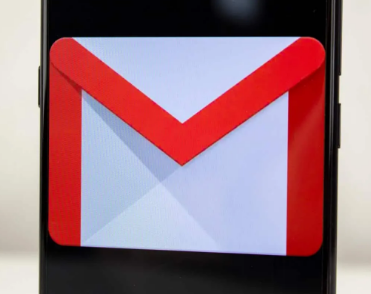
当然,您需要做的第一件事是打开您想要使用的Gmail帐户。完成此操作后,请注意有多种方法可以按发件人过滤电子邮件。最简单的方法是在您最近的电子邮件中找到发件人。只需右键单击他发送的任何电子邮件,然后选择“从[联系人姓名]查找电子邮件”选项。
完成此操作后,Gmail将显示从该发件人收到的所有电子邮件,如下图所示。当然,这些电子邮件将按时间顺序排列,因此您可以浏览它们。
但这并不是唯一的方法。您还可以使用Gmail的高级搜索功能。您需要点击右侧的“显示搜索选项”图标,而不是点击“搜索所有对话”字段,它是该字段的一部分(如下所示)。
只需输入您感兴趣的电子邮件,或开始输入发送者的姓名,Gmail可能会自行显示完整的电子邮件。完成此操作后,左键单击您感兴趣的联系人。要获得更准确的结果,您甚至可以在此处过滤日期,包括电子邮件中包含的字词,等等。
您还可以通过Gmail移动应用程序按发件人过滤电子邮件。这里的过程非常简单,因为只有一种方法可以做到。您需要做的第一件事是打开应用程序,然后点击顶部的“在邮件中搜索”搜索字段。
完成此操作后,输入“发件人:”(不带引号),然后输入您感兴趣的电子邮件。Gmail会立即向您推荐大量电子邮件/联系人。您也可以开始输入联系人的姓名,不一定是电子邮件,Gmail会完成剩下的工作。
如果Gmail找到您要查找的电子邮件,请点按它。如果没有,请输入它,然后按智能手机键盘上的Enter键确认。然后Gmail会向您显示从该电子邮件地址发送的所有电子邮件。
免责声明:本文由用户上传,与本网站立场无关。财经信息仅供读者参考,并不构成投资建议。投资者据此操作,风险自担。 如有侵权请联系删除!
-
在黄山这片神奇的土地上,奇松怪石构成了大自然鬼斧神工的杰作。其中,“狮子抢球”便是众多奇石景观中的一颗...浏览全文>>
-
提到黄山,许多人脑海中都会浮现出那壮丽的奇松、怪石和云海。作为中国著名的风景名胜区之一,黄山每年都吸引...浏览全文>>
-
首先,我们需要明确的是,“最好”的定义因人而异。对于一些消费者来说,“最好”意味着茶叶的香气最为浓郁;...浏览全文>>
-
时光飞逝,转眼间一年的工作已经接近尾声。作为生产车间的一名班长,在过去的一年里,我始终以高度的责任感和...浏览全文>>
-
在使用飞鱼星网络设备时,有时我们需要对现有的IP地址池进行扩展,以便支持更多的设备接入或者分配更多的IP资...浏览全文>>
-
米字格是一种传统的书法练习工具,它通过在纸上绘制出一个类似米字的网格,帮助书写者掌握汉字的比例和布局。...浏览全文>>
-
一、产品概述飞鱼星VE1260路由器是飞鱼星科技推出的一款高性能企业级无线路由设备。它具备强大的数据处理能力...浏览全文>>
-
飞翼守护者怎么得在许多游戏中,“飞翼守护者”往往是一种极具吸引力的角色或道具,它不仅外观炫酷,还能带来...浏览全文>>
-
在奇幻的世界里,每个角色都有其独特的魅力与能力。飞翼守护者便是这样一个充满神秘色彩的存在。他们拥有轻盈...浏览全文>>
-
在我们的日常生活中,飞蚁是一种常见的小昆虫,尤其是在潮湿的季节或者温暖的环境下,它们会成群结队地出现。...浏览全文>>
